视频剪切器如何截取视频中的一段
发布时间:2018-08-29 14:37 星期三
平常我们自己看视频遇到精彩的部分,如果只想保存其中一段,分享给玩的好的要怎么做?我们可以利用视频转换器把喜欢的片段截取下来,如果不是MP4格式(通用格式,都能播放)再转换视频格式就好。那么视频剪切器如何截取视频中的一段?接下来就为大家解答疑问。
分割视频:截取视频片段
视频转换器(视频剪切器):迅捷视频转换器
迅捷视频转换器是一款支持视频格式转换、视频分割、视频合并、音频格式转换、手机设备格式转换和用户自定义的多功能软件。所以对于需要截取视频片段的用户来说,这款软件算是个不错的选择。不过这个软件是一个付费软件需要购买才能转换无限制,无水印添加。
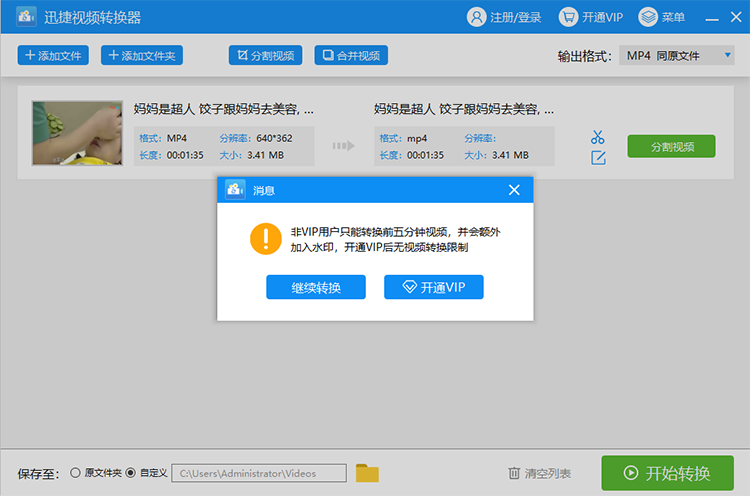
首先,我们需要打开电脑上安装的迅捷视频转换器,打开之后点击“分割视频”会跳出“分割合并视频”界面这个时候点击上面的“添加文件”找到要截取片段的视频文件打开添加上。视频文件添加上选中它点击“剪辑”选择“开始时间”和“结束时间”也就是截取的视频片段,选好后点击“确认”截取的视频片段就会显示出来。
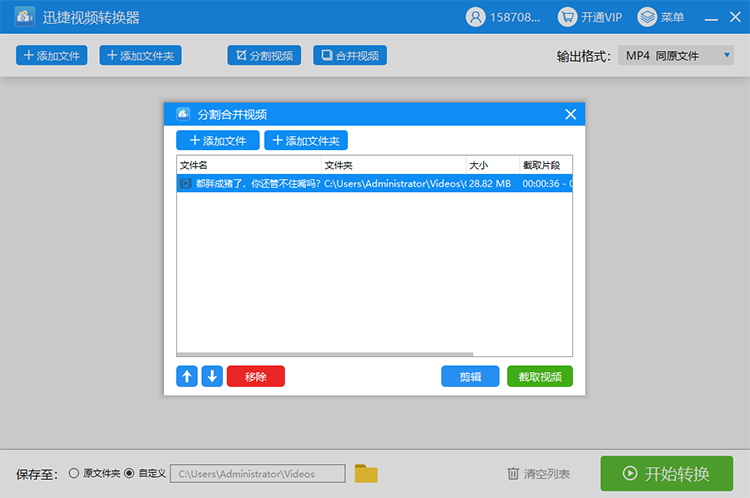
接下来,点击“截取视频”进入分割页面,会发现截取的视频片段变成分割文件出现在分割界面上。然后我们点击下面的文件夹按钮可以自定义视频截取后的保存地点,弄好之后点击“分割视频”等待软件对视频片段进行分割,成功之后会显示“打开”点击“打开”可以查看分割好的视频文件。
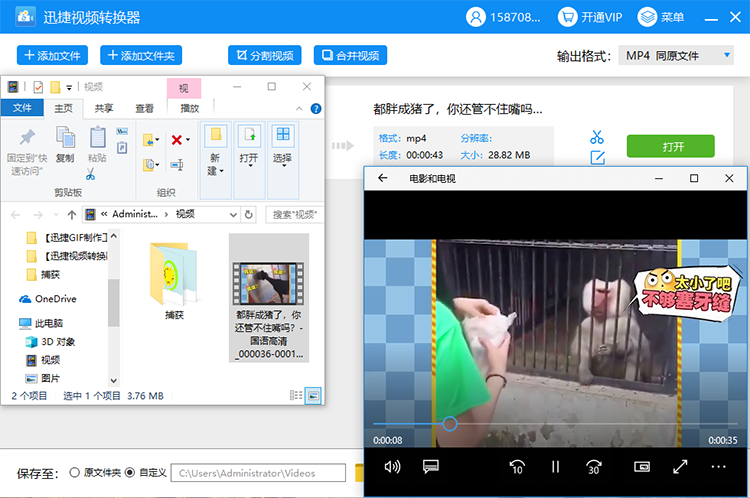
以上就是视频剪切器截取视频中的一段的方法,需要的用户可以参考上面的操作步骤来实践。

